დაამატეთ Open in Windows Terminal როგორც ადმინისტრატორი კონტექსტურ მენიუში
შეგიძლიათ დაამატოთ გახსენით Windows ტერმინალში, როგორც ადმინისტრატორი Windows 10 File Explorer-ის კონტექსტურ მენიუში, ასე რომ, ეს ჩანაწერი საშუალებას მოგცემთ გახსნათ აპი, რომელიც ამაღლებულია მარჯვენა დაწკაპუნებით მენიუდან მიმდინარე საქაღალდეში.
როდესაც დაინსტალირებული გაქვთ Windows Terminal, ის ამატებს გახსენით Windows ტერმინალში ფაილების Explorer-ის საქაღალდეების მარჯვენა ღილაკით მენიუში შესვლა. გარდა ამისა, შეგიძლიათ დაამატოთ ახალი ადმინისტრაციული მენიუს ბრძანება, ასე რომ თქვენ შეგიძლიათ გახსნათ აპი თქვენს მიერ არჩეულ საქაღალდეში, გაშვებული ამაღლებული.
რეკლამა
Windows ტერმინალი არის თანამედროვე ტერმინალის პროგრამული უზრუნველყოფა ბრძანების ხაზის მომხმარებლებისთვის, რომელსაც აქვს უამრავი ფუნქცია, რომელსაც ვერ ნახავთ კლასიკურ Command Prompt-სა და PowerShell-ის ინსტრუმენტებში. მას გააჩნია ჩანართები, GPU დაჩქარებული DirectWrite/DirectX-ზე დაფუძნებული ტექსტის გადაცემის ძრავა, პროფილები და სხვა.
პროფილების წყალობით, შეგიძლიათ გქონდეთ Command Prompt, PowerShell და Windows Subsystem Linux-ისთვის გაშვებული ჩანართებში. აპლიკაციის კიდევ ერთი კარგი რამ არის ის, რომ ის სრულად არის ღია წყაროდან, ასე რომ ყველას შეუძლია წვლილი შეიტანოს. ის ხელმისაწვდომია GitHub.
ინსტალაციისას, Windows Terminal ამატებს კონტექსტური მენიუს ბრძანებას, გახსენით Windows ტერმინალში, მარჯვენა ღილაკით File Explorer-ზე. თქვენ შეგიძლიათ კიდევ უფრო გააუმჯობესოთ ეს ფუნქცია დამატებითი ბრძანების დამატებით, რომელიც ხსნის აპს მაღალი პრივილეგიებით.
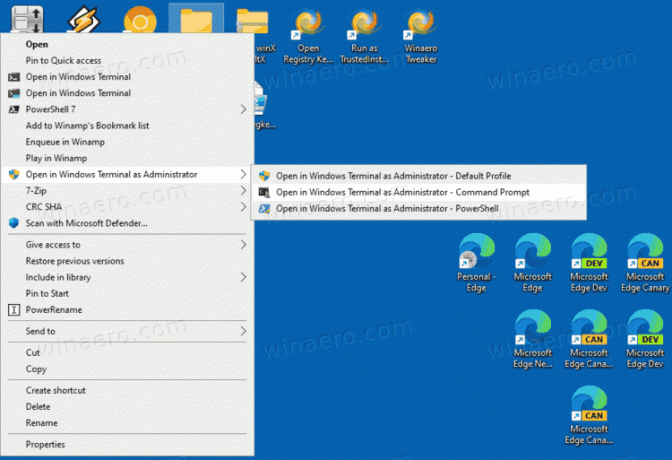
ეს პოსტი გაჩვენებთ, თუ როგორ უნდა დაამატოთ Open Windows Terminal როგორც ადმინისტრატორი კონტექსტურ მენიუში Windows 10 File Explorer-ში.
Windows 10-ის კონტექსტურ მენიუს დაამატეთ Open in Windows Terminal-ში, როგორც ადმინისტრატორი
- ჩამოტვირთეთ შემდეგი ZIP არქივი: ჩამოტვირთეთ ZIP არქივი.
- ამოიღეთ მისი შინაარსი ნებისმიერ საქაღალდეში. თქვენ შეგიძლიათ განათავსოთ ფაილები პირდაპირ სამუშაო მაგიდაზე.
- ორჯერ დააწკაპუნეთ დაამატეთ Open in Windows Terminal როგორც administrator.reg ფაილი მისი გაერთიანებისთვის.
- მოგვიანებით კონტექსტური მენიუდან ჩანაწერის წასაშლელად გამოიყენეთ მოწოდებული ფაილი წაშალეთ Open in Windows Terminal as administrator.reg.
თქვენ დაასრულეთ!
The გახსენით Windows ტერმინალში, როგორც ადმინისტრატორი მარჯვენა ღილაკით დაწკაპუნებით მენიუ მოიცავს სამ ვარიანტს, რომლებიც შეგიძლიათ გამოიყენოთ Windows ამაღლებული ტერმინალის გასახსნელად მიმდინარე საქაღალდეში.
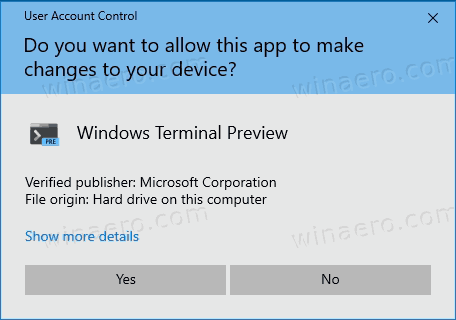
თქვენ შეძლებთ აირჩიოთ ნაგულისხმევი პროფილი, ან ერთ-ერთი წინასწარ განსაზღვრული დამატებითი პროფილი, Command Prompt და PowerShell. შეგიძლიათ გადმოწერილი REG ფაილების მორგება და თქვენი არჩევანის მეტი პროფილის დამატება, მაგ. WSL ან ნებისმიერი სხვა მორგებული პროფილი.
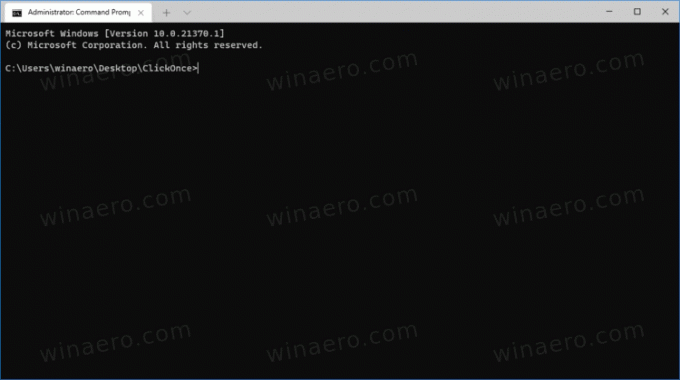
Როგორ მუშაობს
კონტექსტური მენიუს ჩანაწერები იყენებს PowerShell-ს ახალი პროცესის დასაწყებად მაღალი პრივილეგიებით. ბრძანების ხაზის მნიშვნელოვანი არგუმენტები აქ არის -WindowStyle დამალულია რომელიც მალავს PowerShell ფანჯარას და დაწყება-პროცესი -ზმნა RunAs, რომელიც იწყებს პროცესს ამაღლებული.
PowerShell პროცესი იწყებს შემდეგ ბრძანებებს, რომლებიც ამაღლებულია მენიუს შესაბამისი მარჯვენა დაწკაპუნებით:
-
wt.exe -d საქაღალდე\ გზაWindows Terminal-ის გასაშვებად ნაგულისხმევი პროფილით მიმდინარე საქაღალდეში File Explorer-დან. -
wt.exe -p "Command Prompt" -d folder\path- Windows ტერმინალის გასახსნელად ნაგულისხმევი "Command Prompt" პროფილის გამოყენებით. -
wt.exe -p "Windows PowerShell" -d საქაღალდე\გზა- Windows ტერმინალში ნაგულისხმევი Windows PowerShell პროფილის გასახსნელად საქაღალდის მიმდინარე მდებარეობაზე.
Ის არის.

